Canon POWERSHOT PRO1 – страница 7
Инструкция к Цифровой Фотокамере Canon POWERSHOT PRO1
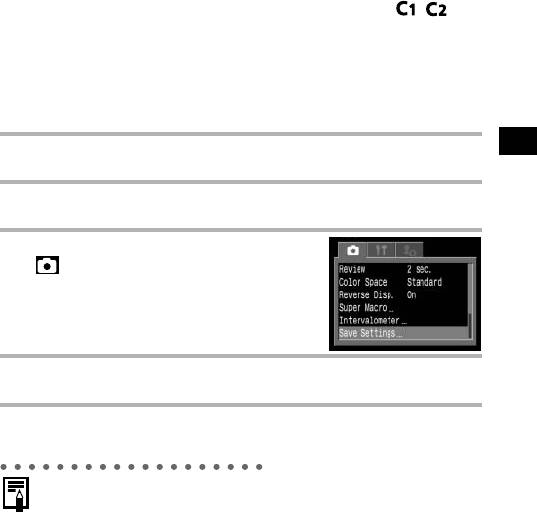
Установки, которые можно сохранить в режиме /
• Режим съемки (P, Tv, Av и M) • Функции, доступные в режимах P,
• Настройки меню съемки
Tv, Av и M, кроме режима
«Супермакро» (стр. 202)
• Положение ручной фокусировки • Положение зуммирования
Поверните диск установки режима в положение P, Tv, Av или M.
Съемка: выбор особых установок
1
Установите значения установок, которые требуется сохранить.
2
Выберите [Save settings] из меню
3
[ (Съемка)].
" См. раздел Выбор меню и установок (стр. 44).
Выберите [C1] или [C2] и нажмите кнопку SET.
4
" При этом выбирается сохраняемый режим (C1 или C2).
Нажмите кнопку MENU.
5
" Если требуется заново сохранить частично измененные установки (кроме
режима съемки), ранее сохраненные для режима C
1 или C2, выберите на
шаге 1 режим C
1 или C2.
" Содержимое установок не влияет на другие режимы съемки.
" Сохраненные установки могут быть сброшены (стр. 52).
117
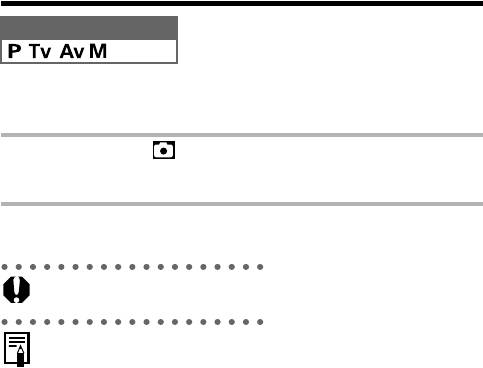
Использование фильтра нейтральной плотности
Диск установки режима
Для уменьшения яркости можно включить фильтр нейтральной плотности.
Это позволяет выбрать большую диафрагму (меньшее диафрагменное число)
или выдержку затвора, чем обычно.
В меню съемки [ (Rec.)] выберите [ND Filter] (Фильтр
1
нейтральной плотности).
" См. раздел Выбор меню и установок (стр. 44).
Выберите [On] (Вкл.) и нажмите кнопку MENU.
2
" На дисплее и ЖК-мониторе (или в видоискателе) отображается символ ND.
" При съемке в этом режиме во избежание сотрясения камеры обязательно
используйте штатив.
" При включении фильтра нейтральной плотности яркость уменьшается до
приблизительно 1/8 от стандартной. Например, если правильная величина
диафрагмы была 8, то после включения фильтра нейтральной плотности
она становится равной 2.8.
118
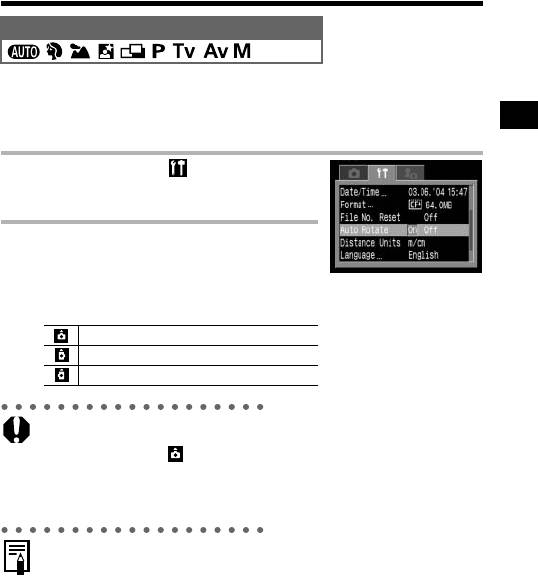
Установка функции автоповорота
Диск установки режима
Камера оснащена интеллектуальным датчиком ориентации, определяющим
ориентацию снятого изображения при вертикальном положении камеры и авто-
матически поворачивающим изображение для правильного просмотра на
Съемка: выбор особых установок
мониторе. Эту функцию можно включить или отключить.
Выберите в меню [ (Настройка)]
1
пункт [Auto Rotate] (Автоповорот).
" См. раздел Выбор меню и установок (стр. 44).
Выберите [On] (Вкл.) и нажмите кнопку
2
MENU.
" Когда эта функция включена, в верхнем правом
углу экрана ЖК-монитора (или видоискателя)
отображается значок ориентации камеры.
Обычное положение
Камера расположена правой стороной вниз
Камера расположена левой стороной вниз
" Эта функция может работать неправильно, если камера направлена точно
вниз или вверх. Убедитесь, что отображается правильный символ ориентации
камеры (например, ); если это не так, выключите функцию автоповорота.
" Даже при включенной функции автоповорота ориентация изображений,
загруженных в компьютер, зависит от программного обеспечения, исполь-
зуемого для загрузки.
" Если во время съемки камера находится в вертикальном положении, интел-
лектуальный датчик ориентации считает, что верхний край камеры –это
«верх», а нижний край камеры – «низ». Затем настраивается оптимальный
баланс белого и экспозиция для съемки в вертикальном положении.
Эта функция работает независимо от того, включена ли функция автоповорота.
" При изменении ориентации камеры с горизонтальной на вертикальную или
наоборот слышен звук срабатывания механизма определения ориентации.
Это не является неисправностью.
119
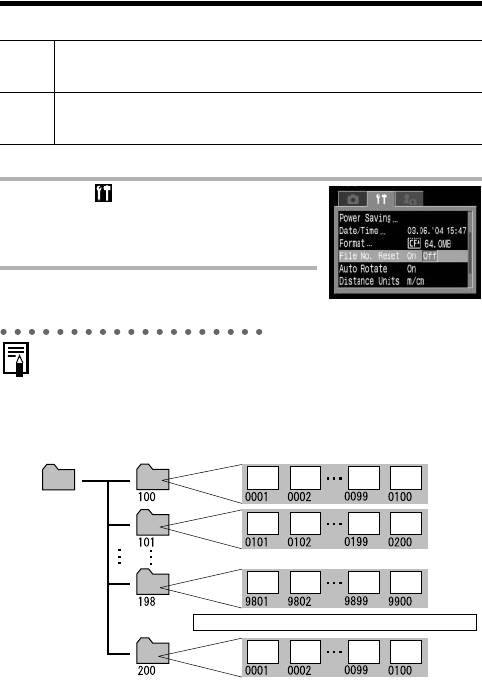
Сброс номеров файлов
Можно выбрать метод присвоения номеров файлов.
Номера файлов переустанавливаются на начало (100-0001) каждый раз при
On
установке новой CF-карты. Новым изображениям, записанным на CF-карту,
(Вкл.)
на которой уже есть записи, присваиваются очередные номера.
Запоминается номер последнего снимаемого изображения, поэтому
Off
изображения, записываемые на новую карту, имеют продолжающуюся
(Выкл.)
нумерацию.
В меню [ (Настройка)] выберите
1
[File No. Reset] (Сброс номеров
файлов).
" См. раздел Выбор меню и установок (стр. 44).
Выберите [On] (Вкл.) или [Off] (Выкл.)
2
и нажмите кнопку MENU.
" Установка [File No. Reset] на [Off] позволяет избежать дублирования
номеров файлов при загрузке изображений в компьютер.
О номерах файлов и папок
Изображениям присваиваются номера файлов от 0001 до 9900, папкам
присваиваются номера папок от 100 до 998 (номера папок не могут
заканчиваться на 99).
DCIM
CANON
CANON
CANON
Последние две цифры номера папки не могут равняться 99.
CANON
120

Максимальное количество файлов в папке
Каждая папка обычно содержит 100 изображений.
Однако, поскольку изображения, снятые в режиме непрерывной съемки или
в режиме съемки панорам, обязательно сохраняются в одной папке, некоторые
папки могут содержать более 100 изображений. Количество изображений
может также превышать 100, если папка содержит изображения, скопированные
с компьютера или снятые другими камерами. Помните, что данная камера
не позволяет воспроизводить изображения из папок, содержащих 2001 или
более изображений.
Съемка: выбор особых установок
121
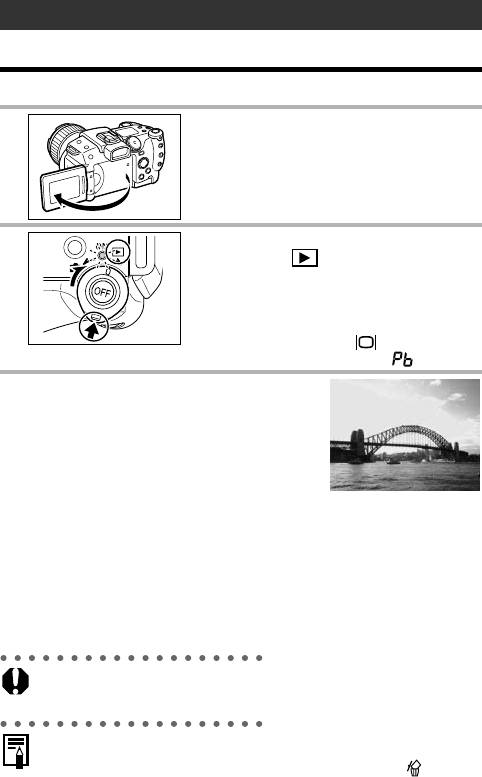
Воспроизведение
Просмотр изображений по одному
Записанные изображения можно просмотреть на ЖК-мониторе (или в видоискателе).
Откройте экран ЖК-монитора.
1
" ЖК-монитор можно открыть в любое положение
(стр. 32).
" Можно использовать для воспроизведения
видоискатель при закрытом ЖК-мониторе.
Рычаг установки режима поверните
2
в положение .
" На мониторе появляется последнее записанное
изображение (режим воспроизведения одиноч-
ного изображения).
" Для переключения между ЖК-монитором и видо-
искателем служит кнопка .
" На дисплее появляется символ .
Перемещайтесь между изображениями
3
с помощью главного диска управления
либо стрелки # или $ на многофункцио-
нальном селекторном переключателе.
" Используйте # для перемещения к предыду-
щему изображению и $ для перемещению к
следующему изображению. Если удерживать
кнопку # или $ нажатой, изображения будут
быстрее сменять друг друга, но будут видны менее отчетливо.
" Для перемещения к предыдущему изображению поворачивайте главный диск
управления влево, для перемещению к следующему изображению – вправо.
" Для перехода на 10 изображений вперед или назад поворачивайте главный
диск управления либо нажимайте стрелку # или $ на многофункциональном
селекторном переключателе после нажатия кнопки JUMP. (При переходе между
изображениями отображается черный экран.) Если нажать кнопку JUMP еще
раз, камера возвращается в режим воспроизведения одиночных изображений.
" Воспроизведение изображений, снятых другой камерой или отредактирован-
ных на компьютере либо с помощью других программ, может оказаться
невозможным.
" Для просмотра данных, относящихся к текущему изображению, нажмите
кнопку INFO. (стр. 34).
" Для быстрого удаления текущего изображения нажмите кнопку (стр. 138).
122
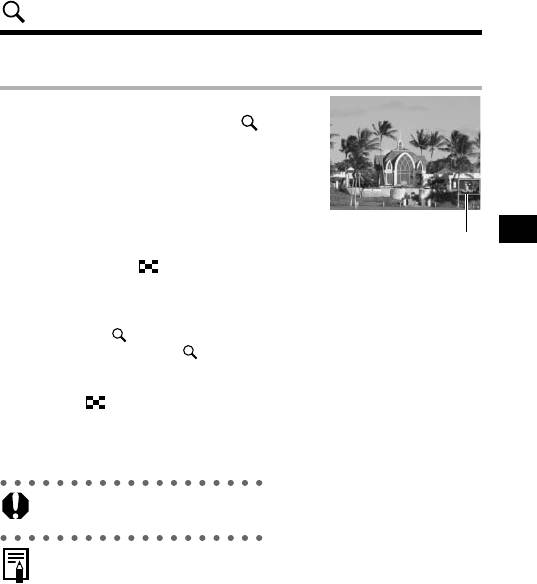
Увеличение изображений
В режиме воспроизведения одиночных изображений их можно увеличить
приблизительно в 10 раз.
В режиме воспроизведения одиночных
1
изображений нажмите кнопку или
поверните кольцо зуммирования в
направлении телефото.
" Для перемещения увеличенной области по
изображению нажимайте стрелки #, $, !
и " на многофункциональном селекторном
переключателе.
Примерное положение
Воспроизведение, стирание
" Для уменьшения увеличенного изображения
нажмите кнопку или поверните кольцо
зуммирования в направлении широкоугольного
положения.
" Изображения можно также увеличивать, нажи-
мая кнопку при нажатой кнопке SET. При
каждом нажатии кнопки изображение после-
довательно увеличивается приблизительно в
2,5 раза, в 5 раз и в 10 раз. Кроме того, нажимая
кнопку при нажатой кнопке SET, можно
уменьшать увеличенное изображение в следую-
щей последовательности: увеличено в 5 раз,
увеличено в 2,5 раза и обычный размер.
" Увеличение кадров из видеофильмов и изображений, воспроизводимых
в индексном режиме, невозможно.
" Можно увеличить изображение, выводимое в режиме съемки на ЖК-монитор
(или в видоискатель) сразу после съемки (стр. 54).
" В режиме увеличения для перехода к следующему изображению служит
главный диск управления.
123
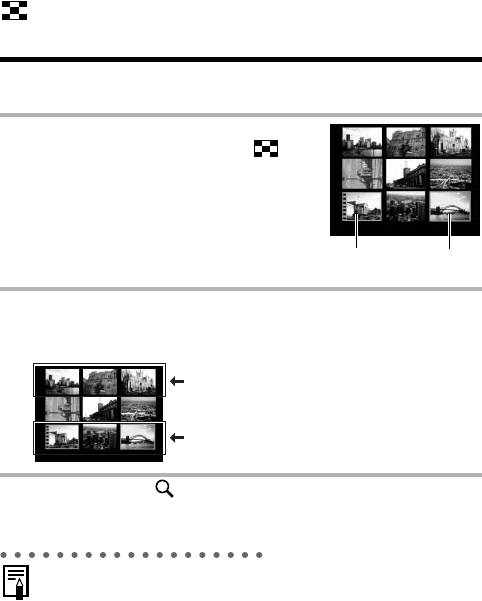
Одновременный просмотр девяти
изображений (индексный режим)
Индексный режим позволяет одновременно просматривать до девяти
изображений.
В режиме воспроизведения одиночного
1
изображения нажмите кнопку .
" Одновременно будет выведено девять
изображений (индексный режим).
Кадр видео-
Выбранное
фильма
изображение
Выберите изображение с помощью главного диска управле-
2
ния либо стрелки !, ", # или $ на многофункциональном
селекторном переключателе.
При нажатии стрелки ! в этом ряду отображаются
предыдущие девять изображений.
При нажатии стрелки " в этом ряду отображаются
следующие девять изображений.
Нажмите кнопку .
3
" Индексный режим отменяется, и восстанавливается режим воспроизведения
одиночных изображений.
" Для просмотра данных, относящихся к текущему изображению, нажмите
кнопку INFO. (стр. 34).
124
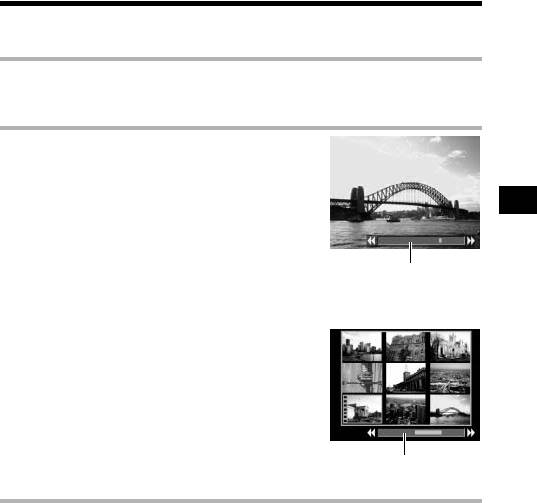
JUMP Переход через несколько изображений
Как в режиме воспроизведения одиночных изображений, так и в индексном
режиме можно переходить вперед или назад на 9 изображений.
В режиме воспроизведения одиночных изображений (стр. 122)
1
или в индексном режиме (стр. 124) нажмите кнопку JUMP.
" Отображается шкала перехода.
Изменяется текущее изображение(-я).
2
Воспроизведение одиночного изображения
" Для перемещения на 9 изображений назад или
вперед поворачивайте главный диск управления
Воспроизведение, стирание
либо нажимайте стрелку # или $ на много-
функциональном селекторном переключателе.
" Для перехода к первому или последнему
изображению нажмите стрелку # или $
Шкала перехода
на многофункциональном селекторном
переключателе при нажатой кнопке SET.
Индексный режим
" Для перехода к предыдущему или следующему
набору из 9 изображений поворачивайте
главный диск управления либо нажимайте
стрелку # или $ на многофункциональном
селекторном переключателе.
" Для перехода к первым или последним
9 изображениям нажмите стрелку # или
Шкала перехода
$ на многофункциональном селекторном
переключателе при нажатой кнопке SET.
Нажмите кнопку JUMP.
3
" Шкала перехода исчезает, и режим перехода отменяется.
125
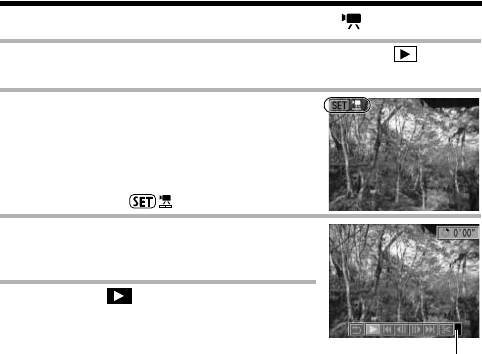
Просмотр видеофильмов
Можно просматривать видеофильмы, снятые в режиме .
Рычаг установки режима поверните в положение .
1
" В индексном режиме воспроизведение видеофильмов невозможно.
Выберите видеофильм с помощью
2
главного диска управления либо
стрелки # или $ на многофункцио-
нальном селекторном переключателе.
" Отображается видеофильм
с инструкцией .
Нажмите кнопку SET.
3
" Открывается панель воспроизведения
видеофильма.
Выберите (Воспроизведение)
4
стрелкой # или $ на многофункцио-
нальном селекторном переключателе
и нажмите кнопку SET.
Громкость
" Начинается воспроизведение видеофильма
извука.
" Громкость звука можно регулировать стрелкой
! или " на многофункциональном селектор-
ном переключателе.
" По окончании видеофильма воспроизведение
остановится на последнем кадре. Если в этом
состоянии нажать кнопку SET, на мониторе снова
появится панель воспроизведения видеофильма.
Если нажать кнопку SET еще раз, видеофильм
повторится с первого кадра.
Приостановка и возобновление воспроизведения
" Для приостановки воспроизведения нажмите кнопку SET. Для возобновления
воспроизведения нажмите эту кнопку еще раз.
Завершение воспроизведения видеофильма
" Нажмите кнопку MENU (открывается меню воспроизведения). Для выбора
другого видеофильма или изображения еще раз нажмите кнопку MENU
(появляется экран из шага 2).
126
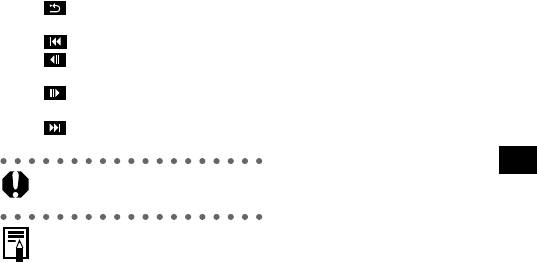
Перемотка вперед/назад
" Стрелкой # или $ на многофункциональном селекторном переключателе
выберите одну из перечисленных ниже операций и нажмите кнопку SET.
(Выход) : Возврат в режим воспроизведения одиночного
изображения
(Первый кадр) : Первый кадр
(Предыдущий кадр) : Предыдущий кадр (перемотка назад, если
удерживать нажатой кнопку SET)
(Следующий кадр) : Следующий кадр (перемотка вперед, если
удерживать нажатой кнопку SET)
(Последний кадр) : Последний кадр
" При воспроизведении видеофильма на недостаточно мощном
Воспроизведение, стирание
компьютере возможен пропуск кадров или искажение звука.
" Громкость воспроизведения видеофильмов можно также регулировать
в меню настройки (стр. 49).
Если в меню настройки для параметра [Mute] (Отключить звук) задано
значение [On] (Вкл.) (стр. 49), звук не воспроизводится. Однако можно
включить звук и отрегулировать его громкость во время воспроизведения
видеофильма, нажимая кнопку ! или " на многофункциональном
селекторном переключателе.
" При просмотре видеофильма на экране телевизора используйте его
регулировки громкости звука.
127
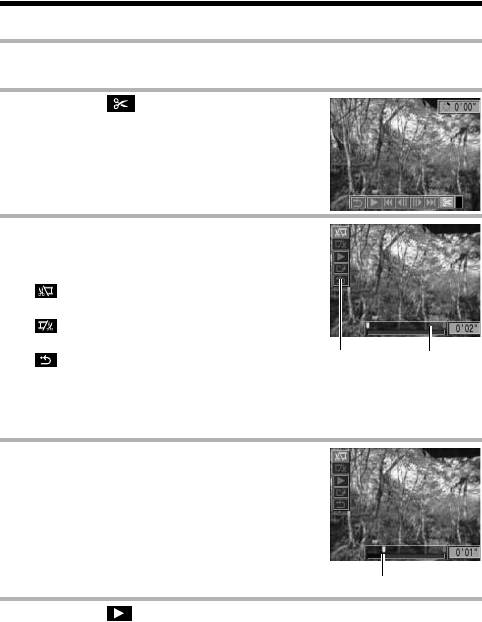
Редактирование видеофильмов
Можно удалить ненужные части из первой или второй половины видеофильма.
Выберите видеофильм для редактирования и нажмите кнопку
SET
.
1
" См. раздел Просмотр видеофильмов (стр. 126).
Выберите (Редактирование)
2
стрелкой # или $ на многофункцио-
нальном селекторном переключателе
и нажмите кнопку SET.
" Открываются панель и шкала редактирования
видеофильма.
Стрелкой ! или " на многофункцио-
3
нальном селекторном переключателе
выберите способ редактирования.
(Удаление начала): Удаление кадров с начала
видеофильма
(Удаление конца) : Удаление кадров с конца
видеофильма
(Выход) : Возврат к панели воспро-
Панель
Шкала
изведения видеофильма
редакти-
редакти-
рования
рования
видео-
видео-
фильма
фильма
Стрелкой # или $ на многофункцио-
4
нальном селекторном переключателе
выберите диапазон для редактирования.
Положение редактирования
Выберите (Воспроизведение) стрелкой ! или "
5
на многофункциональном селекторном переключателе
и нажмите кнопку SET.
" Начинается воспроизведение временно отредактированного видеофильма.
" Если во время воспроизведения нажать кнопку SET, воспроизведение будет
остановлено.
128
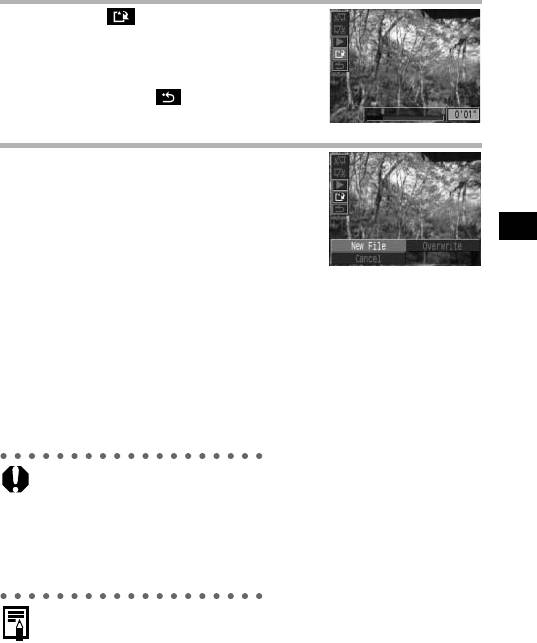
Выберите (Сохранить) стрелкой
6
! или " на многофункциональном
селекторном переключателе и
нажмите кнопку SET.
" При выборе пункта отредактированный
видеофильм не сохраняется, и производится
возврат в панель редактирования.
Стрелкой # или $ на многофункцио-
7
нальном селекторном переключателе
выберите пункт [Overwrite] (Переза-
пись) или [New File] (Новый файл) и
нажмите кнопку SET.
Воспроизведение, стирание
" [Overwrite]: Отредактированный видеофильм
сохраняется с тем же именем
файла, что и исходный видео-
фильм. Исходные данные
удаляются.
" [New File]: Отредактированный видеофильм
сохраняется в файле с новым
именем. Исходные данные не
удаляются.
" Если на CF-карте недостаточно свободного
места, доступна только функция перезаписи.
" Редактирование защищенных видеофильмов невозможно.
" Сохранение отредактированного видеофильма может занять до 3 мин.
Если в процессе сохранения аккумулятор разрядится, сохранение отре-
дактированного видеофильма будет невозможно. При редактировании
видеофильмов используйте полностью заряженный аккумулятор или
дополнительно приобретаемый компактный блок питания CA-560
(стр. 182).
" Редактирование с точностью до 1 кадра возможно для видеофильмов
исходной длительностью не менее 1 с.
129
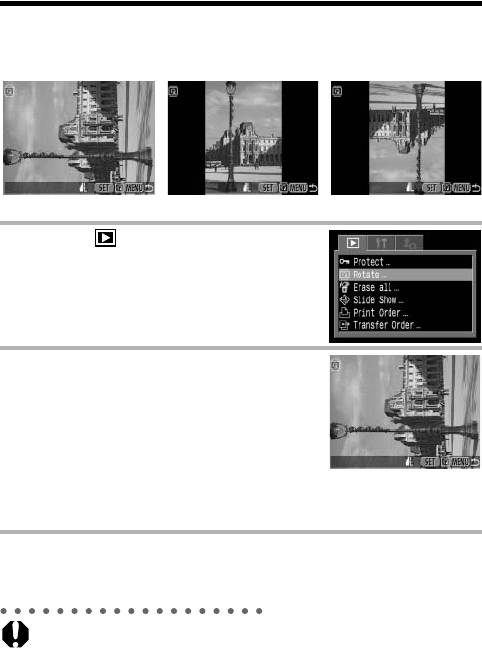
Поворот изображений на мониторе
Изображение на ЖК-мониторе (или в видоискателе) может быть повернуто
на 90° или 270° по часовой стрелке.
Оригинал 90° 270°
В меню [ (Воспроизведение)]
1
выберите [Rotate] (Поворот).
" См. раздел Выбор меню и установок (стр. 44).
С помощью главного диска
2
управления либо стрелки # или $ на
многофункциональном селекторном
переключателе выберите поворачи-
ваемое изображение, затем нажмите
кнопку SET.
" При каждом нажатии кнопки SET ориентация
изображения циклически изменяется (90° %
270° % исходная).
Нажмите кнопку MENU.
3
" Снова появляется меню воспроизведения. Закройте меню, еще раз нажав
кнопку MENU.
" Поворот кадров видеофильма невозможен.
" При загрузке в компьютер ориентация изображений, повернутых самой
камерой, будет зависеть от используемого программного обеспечения.
130
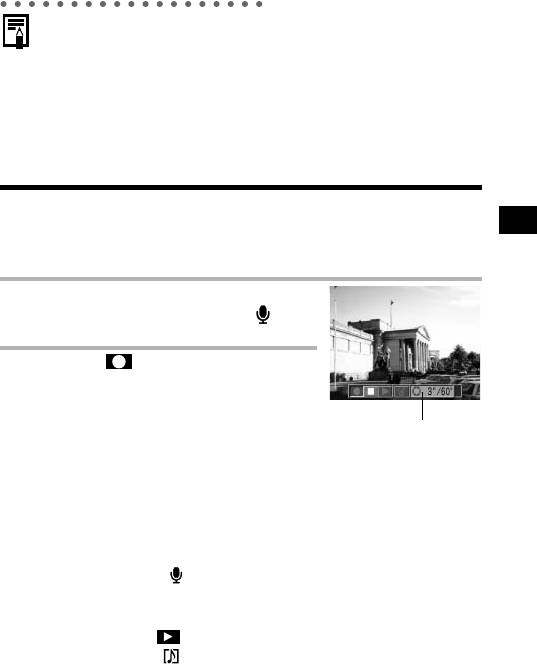
" Повернутое изображение можно увеличить (стр. 123).
" Изображения, снятые в вертикальном положении при включенной
функции автоповорота (стр. 119) при просмотре на ЖК-мониторе (или
в видоискателе) камеры автоматически поворачиваются в вертикальное
положение.
Добавление звуковых комментариев
к изображениям
В режиме воспроизведения (включая воспроизведение одиночных изображений,
индексный режим, воспроизведение с увеличением и просмотр изображения
Воспроизведение, стирание
сразу после съемки в режиме съемки) к изображению можно добавлять звуковые
комментарии (максимум 60 с). Звуковые данные сохраняются в формате WAVE.
Во время воспроизведения
1
изображений нажмите кнопку .
" Отображается панель звукового комментария.
Выберите стрелкой # или $ на
2
многофункциональном селекторном
переключателе и нажмите кнопку SET.
" Начинается запись, и отображается время
Панель звукового
записи. Говорите в микрофон камеры.
комментария
" Для остановки записи нажмите кнопку SET.
Для возобновления записи снова нажмите
кнопку SET.
" Можно добавить любое требуемое количество
комментариев при условии, что их суммарная
длительность не превышает 60 с.
" Для завершения записи звуковых коммента-
риев нажмите кнопку .
Воспроизведение звуковых комментариев
В шаге 2 выше выберите . Изображения со звуковыми комментариями
отображаются с символом (режимы стандартной или подробной индикации).
Для остановки воспроизведения нажмите кнопку SET. Для возобновления воспро-
изведения еще раз нажмите кнопку SET. Громкость звука можно регулировать
стрелкой ! или " на многофункциональном селекторном переключателе.
131
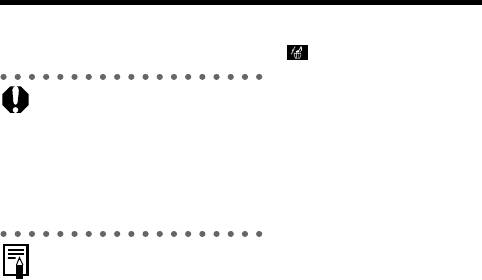
Добавление звуковых комментариев к изображениям (продолжение)
Удаление звуковых комментариев
На шаге 2 на предыдущей странице выберите .
" Добавление звуковых комментариев к видеофильмам невозможно.
" Запись и воспроизведение звуковых комментариев для изображений,
к которым уже приложен несовместимый звуковой файл, невозможны.
При попытке записи или воспроизведения таких изображений отобра-
жается сообщение «Incompatible Wave format» (Недопустимый звуковой
формат). Эта камера позволяет удалять несовместимые звуковые файлы.
" Удаление звуковых комментариев к защищенным файлам невозможно
(стр. 137).
" Громкость звука можно регулировать в меню настройки (стр. 49).
Если в меню настройки для параметра [Mute] (Отключить звук) задано
значение [On] (Вкл.) (стр. 49), звук не воспроизводится. Однако можно
включить звук и отрегулировать его громкость во время воспроизведения
видеофильма, нажимая стрелку ! или " на многофункциональном
селекторном переключателе.
132
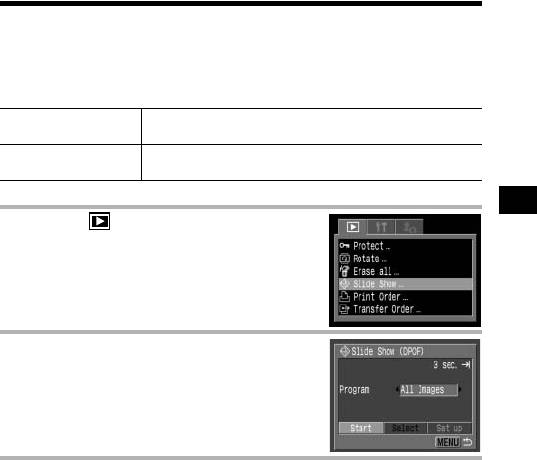
Автоматическое воспроизведение (слайд-шоу)
Параметры слайд-шоу основаны на стандартах DPOF (стр. 147).
Запуск слайд-шоу
Слайд-шоу позволяет автоматически воспроизводить выбранные или все
изображения на CF-карте по одному.
All Images
Последовательно воспроизводятся все изображения,
(Все изображения)
записанные на CF-карте
Show 1-Show 3
Последовательно воспроизводятся изображения, отобранные
(Слайд-шоу 1 - 3)
для слайд-шоу.
Воспроизведение, стирание
В меню [ (Воспроизведение)]
1
выберите [Slide Show] (Слайд-шоу)
и нажмите кнопку SET.
" См. раздел Выбор меню и установок (стр. 44).
Стрелкой ! или " на многофункцио-
2
нальном селекторном переключателе
выберите пункт [Program] (Программа).
Стрелкой # или $ выберите режим
показа всех изображений [All Images] или
одного из слайд-шоу [Show 1]-[Show 3].
Стрелкой ! или " на многофункциональном селекторном
3
переключателе выберите пункт [Start] (Пуск) и нажмите
кнопку SET.
" Слайд-шоу начинается и автоматически останавливается по завершении.
Приостановка и возобновление слайд-шоу
" Для приостановки слайд-шоу нажмите кнопку SET. Для возобновления
воспроизведения нажмите эту кнопку еще раз.
Быстрая перемотка слайд-шоу вперед/назад
" Для перехода к предыдущему или следующему изображению поворачи-
вайте главный диск управления либо нажимайте стрелку # или $ на
многофункциональном селекторном переключателе.
Остановка слайд-шоу
При нажатии кнопки MENU во время слайд-шоу оно останавливается
и отображается меню слайд-шоу.
133
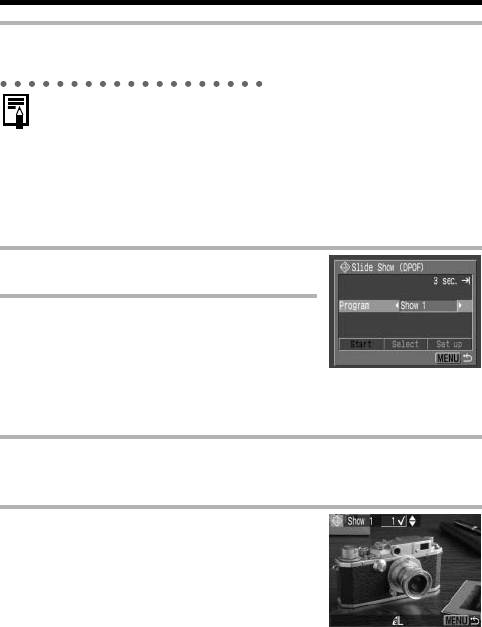
Автоматическое воспроизведение (слайд-шоу) (продолжение)
После завершения слайд-шоу нажмите кнопку MENU.
4
"
Снова появляется меню слайд-шоу. Закройте меню, еще раз нажав кнопку
MENU
.
" Длительность воспроизведения кадров видеофильма зависит от того, как
они были сняты, и не зависит от установок слайд-шоу.
" При воспроизведении слайд-шоу функция энергосбережения отключается
(стр. 31).
Отбор изображений для слайд-шоу
Изображения можно пометить для включения в слайд-шоу 1 - 3. Для каждого
слайд-шоу можно отметить до 998 изображений. Изображения показываются
в том порядке, в каком они были отобраны.
Откройте меню слайд-шоу (стр. 133).
1
Стрелкой ! на многофункциональном
2
селекторном переключателе выберите
[Program] (Программа). Стрелкой #
или $ выберите [Show 1], [Show 2] или
[Show 3].
" Сбоку от слайд-шоу, уже содержащего
изображения, появится галочка.
Стрелками " и # или $ на многофункциональном
3
селекторном переключателе выберите пункт [Select]
(Выбрать) и нажмите кнопку SET.
Отметьте изображения для включения
4
в слайд-шоу.
Воспроизведение одиночного изображения
" Перемещение между изображениями произво-
дится с помощью главного диска управления
либо стрелки # или $ на многофункциональ-
ном селекторном переключателе, пометка изо-
бражений или удаление пометки производится
стрелкой ! или " на многофункциональном
селекторном переключателе.
" Вверху отмеченных изображений отображаются
номер в выборке и галочка.
134
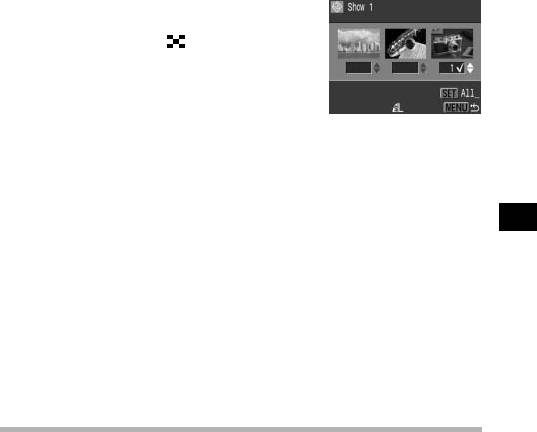
Индексный режим
" Для перехода в индексный режим (3 изображе-
ния) нажмите кнопку .
" Выбор изображений производится с помощью
главного диска управления либо стрелки #
или $ на многофункциональном селекторном
переключателе, пометка изображений или уда-
ление пометки производится стрелкой ! или
" на многофункциональном селекторном
переключателе.
" Под отмеченными изображениями отображаются
номер в выборке и галочка.
" Нажав кнопку SET, можно пометить все изобра-
жения, выбрав пункт [Mark all] стрелкой ! или
Воспроизведение, стирание
" на многофункциональном селекторном
переключателе и еще раз нажав кнопку SET.
(Можно отменить пометку всех изображений,
выбрав [Clear all].)
" После выбора пункта [Mark all] или [Clear all]
можно выбирать изображения с помощью глав-
ного диска управления либо стрелки # или $
на многофункциональном селекторном пере-
ключателе и изменять установки с помощью
стрелки ! или " на многофункциональном
селекторном переключателе.
Нажмите кнопку MENU.
5
" Экран отбора изображений закроется.
135
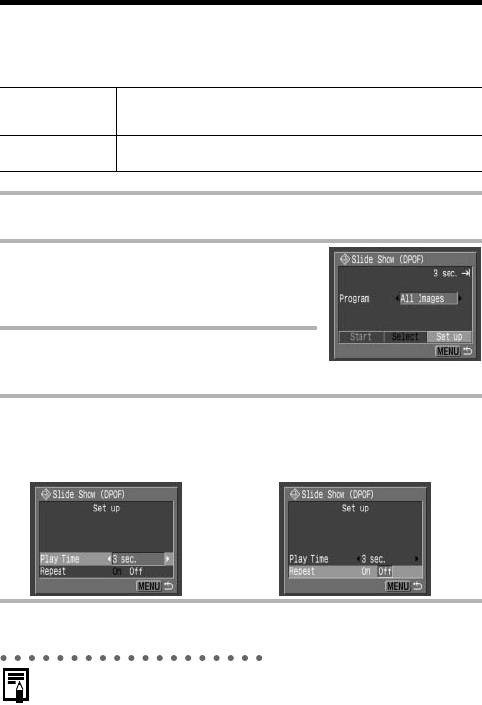
Автоматическое воспроизведение (слайд-шоу) (продолжение)
Регулировка длительности воспроизведения и установок повтора
Можно изменить длительность воспроизведения изображений в слайд-шоу
и установить режим его непрерывного повтора.
Play Time
Устанавливает продолжительность воспроизведения каждого изображе-
(Длительность
ния в слайд-шоу. Возможны установки: 3 – 10 с, 15 с, 30 с и Ручная.
воспроизведения)
Определяет, остановится ли слайд-шоу после показа всех изображений
Repeat (Повтор)
или будет непрерывно повторяться, пока не будет остановлено.
Откройте меню Slide Show (слайд-шоу).
1
Выберите [Set up] (Настройка) стрелкой
2
# или $ на многофункциональном
селекторном переключателе и
нажмите кнопку SET.
Стрелкой ! или " на многофункцио-
3
нальном селекторном переключателе
выберите [Play Time] или [Repeat].
Выберите значение параметра стрелкой # или $ на
4
многофункциональном селекторном переключателе.
Длительность воспроизведения
Повтор
"
Выберите длительность воспроизведения.
"
Выберите [On] (Вкл.) или [Off] (Выкл.).
Нажмите кнопку MENU.
5
" Меню настройки закрывается.
" Длительность воспроизведения может зависеть от изображения.
" Слайд-шоу могут легко редактироваться на компьютере с помощью прила-
гаемого программного обеспечения ZoomBrowser EX или ImageBrowser.
136






